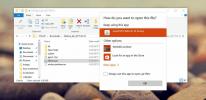Slik legger du til aktive handlingsområder til en berøringsskjerm på Windows 10
Windows 10 er et operativsystem som er bygget for å kunne kjøres på et vanlig skrivebord, men det er også ment å kjøre på nettbrett. Det er bare noen få utvalgte apper som er bygget for Windows 10 som kjører på en berøringsenhet eller a tablett. Hvis du eier en berøringsenhet, er Windows 10 berøringsfunksjoner stort sett det du bruker. TouchTasks er en app som legger til tiltaksområder til en berøringsskjerm. Disse områdene, når du blir berørt eller klikket, vil utføre den handlingen du har tilordnet dem.
TouchTasks er imidlertid ikke en gratis app, den har en 30 dagers gratis prøveperiode og den har en beskjeden prislapp på $ 4,99. Appen er bygd for en berøringsskjerm bærbar PC eller et nettbrett, men appen sier at du fremdeles kan bruke den med en enhet uten berøringsskjerm. Det kan hende at appen ikke fungerer like bra hvis du bruker en vanlig mus eller berøringspute, så husk det. Med testene våre fant vi ut at det var umulig å bruke med mus eller pekeplate.
Handlingsområder på berøringsskjerm
nedlasting og installer TouchTasks. Hvis du er på en berøringsskjerm-enhet, kan du gå gjennom opplæringen som appen har. Hvis du bruker appen på en vanlig bærbar eller stasjonær datamaskin, kan du ikke gå gjennom opplæringen. Det er ikke vanskelig å finne ut hvordan appen fungerer
Tiltaksområdene er forhåndsdefinerte. Appen har fem forskjellige tiltaksområder, og for å bruke dem, må du berøre / trykke på kanten av skjermen. Det er tre tiltaksområder øverst, og ett på hver side. Gå til appens innstillinger, og du kan velge hva hvert tiltaksområde gjør.
Du kan åpne forskjellige systempaneler f.eks. lysstyrkepanelet, tastaturet på skjermen eller visningen med flere oppgaver, blant annet. Du kan også angi et handlingsområde for å utføre en hurtigtast, eller til og med åpne en hvilken som helst app du ønsker. Hvis du er opptatt av det, kan du i utgangspunktet bruke den til å lansere de fem favorittappene dine.

Handlingsområdene kan imidlertid ikke endres, hvis du går til appens innstillinger, vil du kunne øke eller redusere handlingssonen. Størrelsen på sonene er satt i grupper, dvs. de tre områdene øverst er en gruppe, og de to områdene på sidene er den andre. I det samme vinduet, vil du se at det er noen få temaer som du kan angi for appen også.

Generelt sett fraråder vi å bruke appen med en enhet som ikke berører skjermen. Det er bare ikke responsivt der. For berøringsskjermer vil dette gjøre enheten din mye enklere å bruke.
Søke
Siste Innlegg
Slik løser du maksimal skjermlysstyrke Batterifeil i helseforsikringsrapporten for Windows
Windows Defender Security Center i Creators Update gir deg en helse...
Slik kjører du NES-spill på Windows
Nintendo Entertainment System var den beste spillkonsollen i sin ti...
Slik løser du ERR_CONNECTION_REFUSED feil i Chrome
Chrome slutter å åpne visse domener uten forvarsel. Den vil åpne al...